360极速浏览器怎么开启极速 开启极速方法
时间:2025-08-01 作者:游乐小编
当我们在使用360极速浏览器时,如何设置用迅雷来进行下载呢?今天pconline小编为大家带来了360极速浏览器设置迅雷下载的详细方法,感兴趣的小伙伴快一起来看看吧!

360极速浏览器软件版本:9.5.0.130 手机游戏网络工具立即查看
如果我们不想让360浏览器直接调用迅雷,可以使用其内置下载功能,在遇到下载大文件时,在弹出的下载窗口左下角选择“使用迅雷下载”,即可启动迅雷进行下载(请确保你已经安装了迅雷!)。
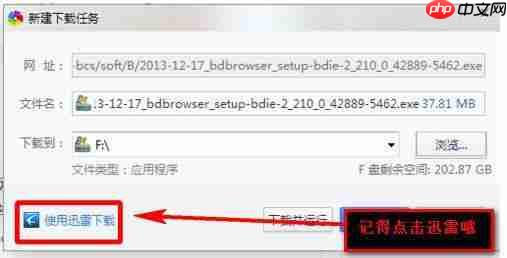
360极速浏览器设置迅雷下载的操作教程
接下来的方法是设置浏览器每次自动调用迅雷下载,而不再使用默认内建下载。我们需要打开360的下载设置界面,有两种方式可以实现:
1、点击右上角菜单--选项--下载设置;
2、按下快捷键Ctrl+J打开下载任务管理器--点击左下角的下载设置按钮。
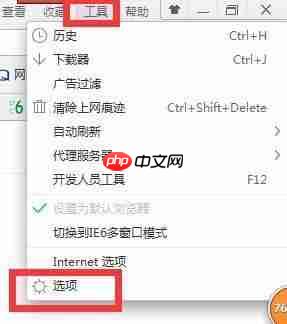
进入下载设置后,找到并修改以下选项:将“默认下载工具”由“使用内建下载”更改为“迅雷下载”。
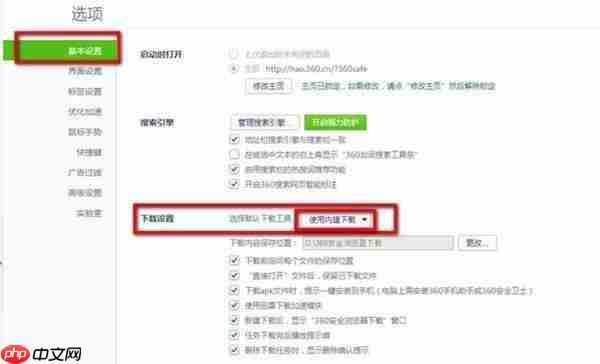
这样以后在浏览器中下载文件时就会直接调用迅雷下载程序,而不会使用浏览器自带的下载功能。
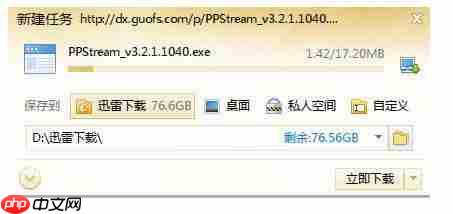
另外,你还可以通过“选项”来更改下载文件的保存路径。
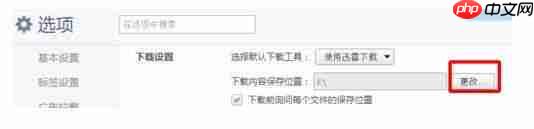
小编推荐:
相关攻略
更多 - 360极速浏览器怎么开启极速 开启极速方法 08.01
- 360极速浏览器怎么关闭弹窗广告 360极速浏览器关闭弹窗广告方法 08.01
- 360极速浏览器如何设置成英文界面 自动翻译英文的功能 08.01
- 360极速浏览器和安全浏览器有什么区别 区别相关内容 08.01
- 360浏览器字体大小怎么设置 360浏览器字体大小设置方法 07.26
- 360极速浏览器怎么刷课 360极速浏览器刷课方法 07.25
- 360极速浏览器怎么设置自动刷新 设置自动刷新方法 07.25
- 360浏览器极速版怎么删除 360极速浏览器删除缓存文件方法 07.24
热门推荐
更多 热门文章
更多 -

- 神角技巧试炼岛高级宝箱在什么位置
-
2021-11-05 11:52
手游攻略
-

- 王者荣耀音乐扭蛋机活动内容奖励详解
-
2021-11-19 18:38
手游攻略
-

- 坎公骑冠剑11
-
2021-10-31 23:18
手游攻略
-

- 原神卡肉是什么意思
-
2022-06-03 14:46
游戏资讯
-

- 《臭作》之100%全完整攻略
-
2025-06-28 12:37
单机攻略
























